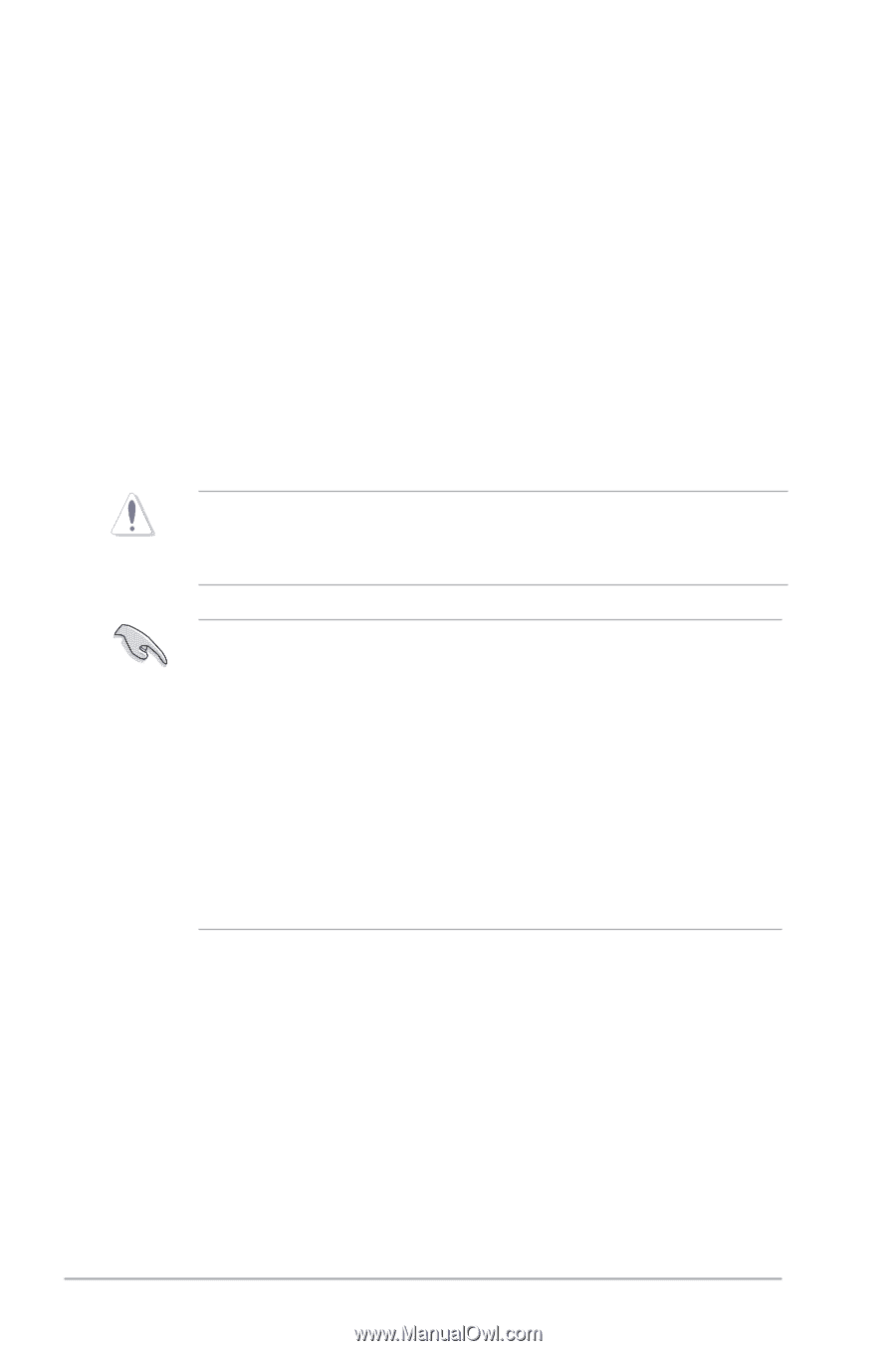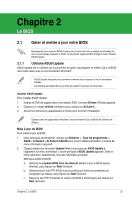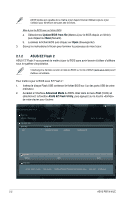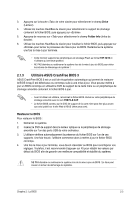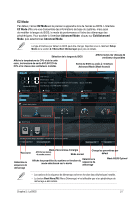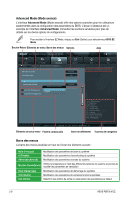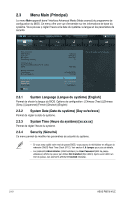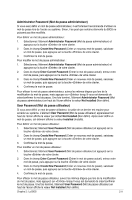Asus P8B75-M LE P8B75-M LE user's manual - Page 48
Programme de configuration du BIOS
 |
View all Asus P8B75-M LE manuals
Add to My Manuals
Save this manual to your list of manuals |
Page 48 highlights
2.2 Programme de configuration du BIOS Utilisez le programme de configuration du BIOS lorsque vous installez la carte mère ou lorsque vous voulez reconfigurer le système. Cette section vous explique comment configurer votre système avec cet utilitaire. Accéder au BIOS au démarrage Pour accéder au BIOS au démarrage du système : • Appuyez sur lors du POST (Power-On Self Test). Si vous n'appuyez pas sur , le POST continue ses tests. Accéder au BIOS après le POST Pour accéder au BIOS après le POST : • Appuyez simultanément sur ++. • Appuyez sur le bouton de réinitialisation du châssis. • Appuyez sur le bouton d'alimentation pour éteindre puis rallumer le système. N'utilisez cette méthode que si les deux méthodes précédentes ont échouées. Utiliser le bouton d'alimentation ou de réinitialisation, ou la combinaison de touches ++ pour forcer l'extinction de l'OS lors de son fonctionnement peut endommager le système ou vos données. Il est recommandé d'éteindre le système de manière appropriée depuis le système d'exploitation. • Les écrans de BIOS inclus dans cette section sont donnés à titre indicatif et peuvent différer de ceux apparaissant sur votre écran. • Visitez le site web ASUS (www.asus.com) pour télécharger la version de BIOS la plus récente pour cette carte mère. • Assurez-vous d'avoir connecté une souris USB à la carte mère si vous souhaitez utiliser ce type de périphérique de pointage dans le BIOS. • Si le système devient instable après avoir modifié un ou plusieurs paramètres du BIOS, rechargez les valeurs par défaut pour restaurer la compatibilité et la stabilité du système. Choisissez Load Default Settings dans le menu Exit. Voir section 2.9 Menu Exit pour plus de détails. • Si le système ne démarre pas après la modification d'un ou plusieurs paramètres du BIOS, essayez d'effacer la mémoire CMOS pour restaurer les options de configuration par défaut de la carte mère. Voir section 1.9 Jumper pour plus d'informations sur l'effacement de la mémoire CMOS. Écran de menu du BIOS Le programme de configuration du BIOS possède deux interfaces de configuration : EZ Mode et Advanced Mode. Vous pouvez changer de mode à partir du menu Exit (Quitter) ou à l'aide du bouton Exit/Advanced Mode (Quitter/Mode Avancé) de l'interface EZ Mode/ Advanced Mode. 2-6 ASUS P8B75-M LE